Mnoho uživatelů miluje rychlé zpřístupnění svých oblíbených složek a ve Windows 10 toho lze dosáhnout pomocí domovského umístění. Pokud dnes máte složky, ke kterým pravidelně přistupujete, ukážeme vám, jak připnout libovolnou složku nebo diskovou jednotku do domovského umístění v systému Windows 10.
Jak připnout libovolnou složku nebo diskovou jednotku do domovského umístění v systému Windows 10
Použití domovského umístění pro rychlý přístup je skvělé, zvláště pokud pracujete na projektu a pravidelně pracujete se stejnými složkami. S domovským umístěním máte přístup k libovolné složce pouhými dvěma kliknutími namísto navigace do přesného umístění složky. Jak vidíte, použití této metody je mnohem rychlejší a jednodušší, a pokud si chcete tuto funkci vyzkoušet, můžete připnout složku nebo diskovou jednotku do domovského umístění takto:
- Otevřete Průzkumník souborů a přejděte do domovské složky. Domovská složka by měla být umístěna v levém podokně Průzkumníka souborů.
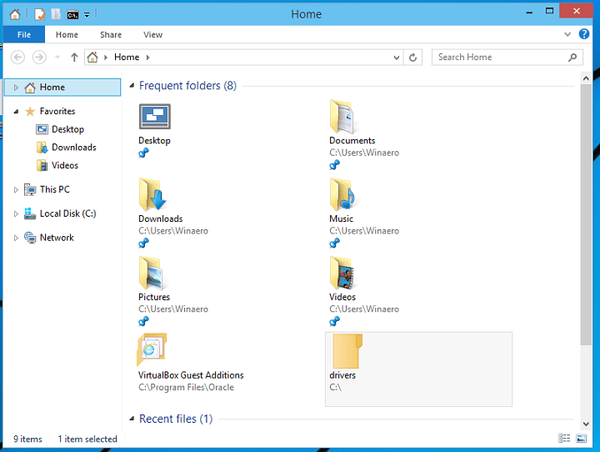
- Jakmile jste v domovské složce, otevřete jiný Průzkumník souborů a najděte složku, kterou chcete přidat do domovského umístění.
- Klikněte a přetáhněte požadovanou složku do domovského umístění a tam se přidá. Nyní k němu můžete kdykoli snadno přistupovat.
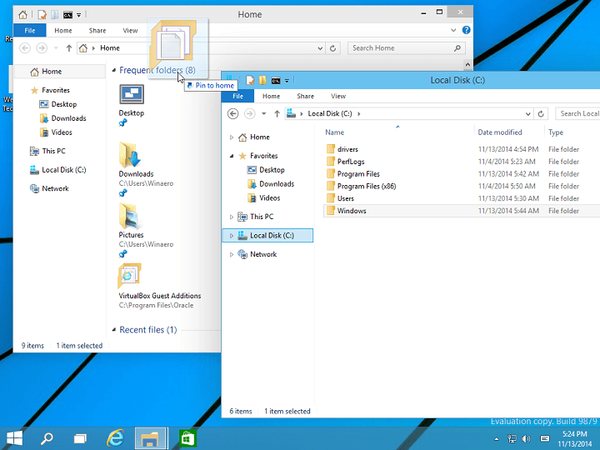
- Pokud se vám zdá, že klikání a přetahování je příliš mnoho práce, můžete jednoduše kliknout pravým tlačítkem na složku a v nabídce zvolit Připnout na domovskou stránku.
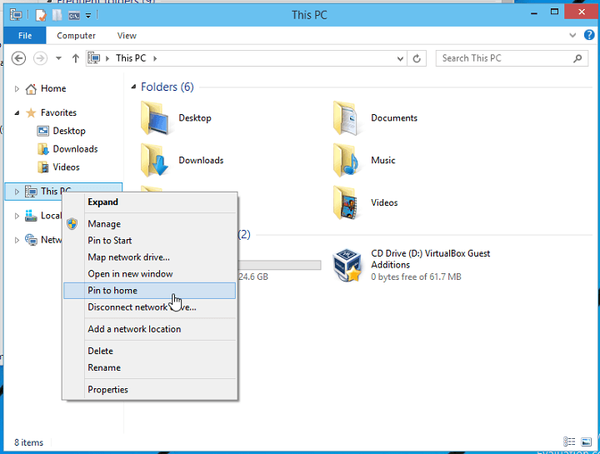
Pokud chcete složku odepnout z domovského umístění, musíte ji pouze najít v domovské složce, klikněte na ni pravým tlačítkem myši a v nabídce vyberte Odepnout z domova.
Jak vidíte, přidání složek do domovského umístění v systému Windows 10 je poměrně jednoduché a můžete přidat složky, diskové jednotky nebo tento počítač do domovského umístění podle těchto kroků.
- Windows 10
 Friendoffriends
Friendoffriends



